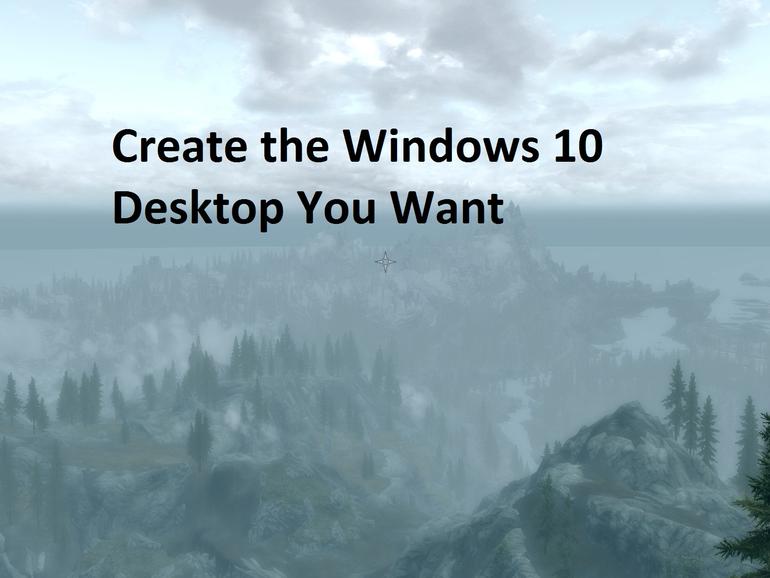Un poco de variedad en su ambiente de trabajo puede ayudar mucho a mejorar su estado de ánimo y productividad. Mark Kaelin le muestra cómo personalizar Windows 10.
Al igual que las versiones anteriores, Microsoft Windows 10 se puede personalizar para su gusto individual. Sin embargo, los procedimientos necesarios para cambiar el aspecto predeterminado de Windows 10 son un poco diferentes. Aquí hay un breve tutorial sobre cómo hacerlo.
Esto es personal
La mayoría de los cambios de configuración se realizan desde la sección Personalizar del menú Configuración. La forma más fácil de llegar es hacer clic o presionar el botón Inicio en la esquina inferior izquierda (o puede presionar la tecla Windows del teclado), hacer clic en el elemento del menú Configuración y, a continuación, hacer clic en el enlace Personalizar. Usted debe terminar en una página de Personalización que se vea similar a la .
Página de personalización de Windows 10.
Los ajustes de la página Personalización son sensibles al contexto, lo que significa que las opciones disponibles cambiarán cuando elijas un nuevo ajuste.
Antecedentes
No me gusta un fondo de un solo color, así que normalmente cambio el fondo de mi escritorio a una presentación de diapositivas de imágenes. Aquí es donde entra en juego la sensibilidad al contexto. Como puede ver en la , por el momento, sólo puedo elegir un color de fondo diferente, pero si cambio la configuración de Color sólido a Presentación de diapositivas (), se me presenta un nuevo conjunto de opciones.
Puede crear una presentación de diapositivas para el fondo de escritorio.
Usted necesita poner todas las imágenes que desea para su presentación de diapositivas en una carpeta. Por supuesto, puede renunciar a la presentación de diapositivas y optar por mostrar una imagen individual, si lo prefiere.
Colores
Los ajustes de color son interesantes. El valor predeterminado es que el color de acento se elija automáticamente de la paleta, basándose en la imagen de fondo. Esto significa que cuando su imagen cambia, el color de los azulejos, bordes e incluso algunos iconos van a cambiar junto con ella. Me gusta el efecto, así que opto por dejar la configuración activada (.
El color del acento se elige automáticamente.
Si prefiere mantener un color elegido, apáguelo y verá más opciones () basadas en esa opción.
Usted tiene otras opciones de color.
Bloquear pantalla
La pantalla de bloqueo es la primera imagen que se ve al arrancar Windows 10. Microsoft nos ha proporcionado algunas hermosas fotografías para esta pantalla, pero prefiero usar mi propia foto de paisaje, tomada mientras viajo por los peligrosos caminos de Skyrim.
También puede cambiar algunos ajustes para las aplicaciones de Windows 10 desde esta pantalla. He pedido información más detallada de la aplicación Calendario (), por ejemplo.
Puede personalizar la pantalla de bloqueo.
También hay enlaces a los ajustes de tiempo de espera de la pantalla y salvapantallas en esta página.
Temas
Si se aburre con su configuración personal de Windows 10, puede intentar adoptar la configuración de otra persona eligiendo un tema enlatado (. Hay cientos de temas para
elegir en línea, en casi cualquier tema que puedas imaginar.
Hay cientos de temas para elegir.
Bajo el encabezado Configuración relacionada de esta pantalla, encontrará enlaces a otras posibles oportunidades de personalización en relación con los sonidos, los iconos y los punteros del ratón.
Inicio
El último elemento de la pantalla de personalización es Inicio. Aquí es donde puede cambiar el comportamiento del botón de inicio (. Puedes cambiar qué aplicaciones aparecen en la lista después de hacer clic, decidir si quieres ver las aplicaciones usadas recientemente y elegir si quieres que Start muestre la pantalla completa (esto es útil si estás usando una pantalla táctil.
Figura
G
Puede cambiar el comportamiento del botón Inicio.
La variedad es la especia de la vida
Un poco de variedad en su entorno de trabajo puede contribuir en gran medida a mejorar su estado de ánimo y productividad, por lo que siempre he intentado personalizar mi escritorio de Windows con imágenes y colores que me gusten. Ahora, con este tutorial, usted también puede hacer que Windows 10 tenga el aspecto que usted desea.